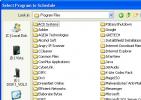Masquer les photos sur OneDrive à partir de l'application Photos de Windows 10
OneDrive est devenu une partie essentielle du système d'exploitation Windows dans Windows 10. Il est impossible de s'en débarrasser et si vous choisissez de ne pas vous connecter à l'application, il vous bombarde à plusieurs reprises avec une alerte pour vous connecter. Si vous aimez OneDrive en tant que service et l'utilisez pour sauvegarder vos fichiers, ce n'est évidemment pas un problème pour vous bien que vous pourrait être surpris (ou peut-être simplement ennuyé) que les photos que vous avez sauvegardées et synchronisées avec OneDrive apparaissent par défaut Application Photos. Voici comment vous pouvez continuer à les sauvegarder entre les systèmes mais en les masquant de l'application Photos.
Ouvrez l'application Photos et cliquez sur l'icône du hamburger en haut à gauche. Dans le tiroir de navigation qui s'ouvre, cliquez sur Paramètres tout en bas.

Dans les paramètres de l'application, faites défiler la page jusqu'à la section "Sources" dans laquelle vous verrez le dossier dans lequel l'application affiche les photos (modifiez-le si vous le souhaitez) et où vous trouverez l'option "Afficher mes photos et vidéos de OneDrive" que vous pouvez activer de.

Si vous désactivez cette option (elle est activée par défaut), vos photos et vidéos OneDrive n'apparaîtront dans aucune collection ou dans leurs propres albums. Cela n'a aucun impact sur la synchronisation et n'empêche pas les photos de votre système d'être sauvegardées sur OneDrive. Vous voudrez peut-être désactiver cette option si l'application OneDrive est installée sur votre téléphone et que vous l'utilisez pour sauvegarder toutes vos photos, mais préféreriez (naturellement) qu'elles n'apparaissent pas dans cette application.
Chercher
Messages Récents
CollageIt: Créez gratuitement des collages impressionnants
En 2009, nous avons couvert une puissante application de création d...
Utilisez le pavé tactile pour une saisie manuscrite rapide n'importe où dans Windows
N'avez-vous pas parfois cette démangeaison à écrire à la main sur v...
Optimiser et réparer le registre dans Windows 2000 / XP à l'aide de NTRegOpt
Votre PC fonctionne-t-il extrêmement lentement et continue-t-il de ...